A differenza di Android, gli utenti di iPhone hanno tempi più difficiliaccedere ai loro dispositivi su Linux. Mentre è vero che nel 2017, distribuzioni come Ubuntu hanno migliorato il supporto per gli smartphone Apple, non è affatto perfetto. Spesso il semplice collegamento di un iPhone non è sufficiente e richiede alcuni passaggi aggiuntivi per funzionare correttamente. Ecco perché in questo articolo, spiegheremo come accedere a iPhone su Linux.
AVVISO SPOILER: Scorri verso il basso e guarda il video tutorial alla fine di questo articolo.
iFuse
Di gran lunga il modo migliore per accedere all'iPhone internol'archiviazione sulla piattaforma Linux è con iFuse. Lo strumento semplifica l'accesso ai file su qualsiasi dispositivo iOS, utilizzando un file system di miccia. Questa soluzione non è perfetta in alcun modo, ma poiché non esiste un modo nativo per leggere un dispositivo iOS su Linux, questa è la migliore di una brutta situazione.
Installazione
Installare iFuse è facile sulla maggior parte dei sistemi operativi Linuxsistemi. Utilizza la libreria software libmobiledevice per rendere tutto possibile e, di conseguenza, gli utenti non devono "eseguire il jailbreak" dei propri dispositivi. Ecco come installarlo sulla tua distribuzione Linux.
Ubuntu
sudo apt install ifuse
Debian
sudo apt-get install ifuse
Arch Linux
sudo pacman -S ifuse
Fedora
sudo dnf install ifuse
OpenSUSE
Il modo più semplice per installare lo strumento iFuse su OpenSUSE è tramite il sistema OBS. Segui questo link e fai clic sul pulsante di installazione con un clic. iFuse è distribuito per tutte le versioni correnti di Open SUSE Linux.
Compilare per altri Linux
Ottenere iFuse su sistemi operativi Linux non tradizionalii sistemi non dovrebbero essere difficili, poiché lo strumento è uno degli unici modi in cui gli utenti possono accedere ai file system dei dispositivi iOS sulla piattaforma. Per installarlo, controlla il gestore dei pacchetti, cerca "ifuse" e installalo. Se per qualche motivo questo software non è incluso nei repository di software del sistema operativo, seguire le istruzioni seguenti per compilare il software e installarlo manualmente.
Per avviare la compilazione, assicurarsi di disporre di quanto seguepacchetti installati. Tieni presente che i nomi dei pacchetti possono differire in base al sistema operativo. La soluzione migliore è cercare con questi nomi: git, usbmuxd, make, autoheader, automake, autoconf, libtool, pkg-config e gcc.
Quando è installato tutto il software necessario per la compilazione di iFuse, utilizzare lo strumento git per scaricare il codice sorgente.
git clone https://github.com/libimobiledevice/ifuse.git
Quindi, utilizzare il comando CD per immettere la directory del codice sorgente, in modo che il processo di compilazione possa iniziare.
cd ifuse
Il primo passo nel processo di compilazione per iFuse è eseguire lo strumento autogen.
./autogen.sh
Dopo l'autogen, esegui lo strumento di configurazione. Configura eseguirà la scansione del PC e preparerà tutto per la compilazione. Cercherà cose come la versione del sistema operativo, la versione del kernel e così via
./configure
Al termine della configurazione, è possibile avviare la prima fase del processo di compilazione.
make
Infine, completa il processo di compilazione rieseguendo make, con make install. Questo prenderà il codice sorgente e installerà la versione compilata sul sistema.
sudo make install
Utilizzando iFuse
iFuse non è un programma. È un file system che gira silenziosamente in background. Quando lo strumento è installato su Linux, i dispositivi iOS potranno interagire facilmente con i sistemi operativi basati su Linux. Per accedere ai file, attenersi alla seguente procedura.

Passo 1: Consente di aprire il file manager.
Passo 2: Collega il tuo dispositivo iPhone, iPad o iPod touch al tuo PC Linux.
Con il dispositivo collegato, sbloccalo e fai clicil prompt "trust" che appare sullo schermo. È fondamentale che ti fidi del PC che il tuo dispositivo è collegato al PC, altrimenti iFuse non riuscirà ad accedere al dispositivo e dovrai scollegarlo e farlo di nuovo.
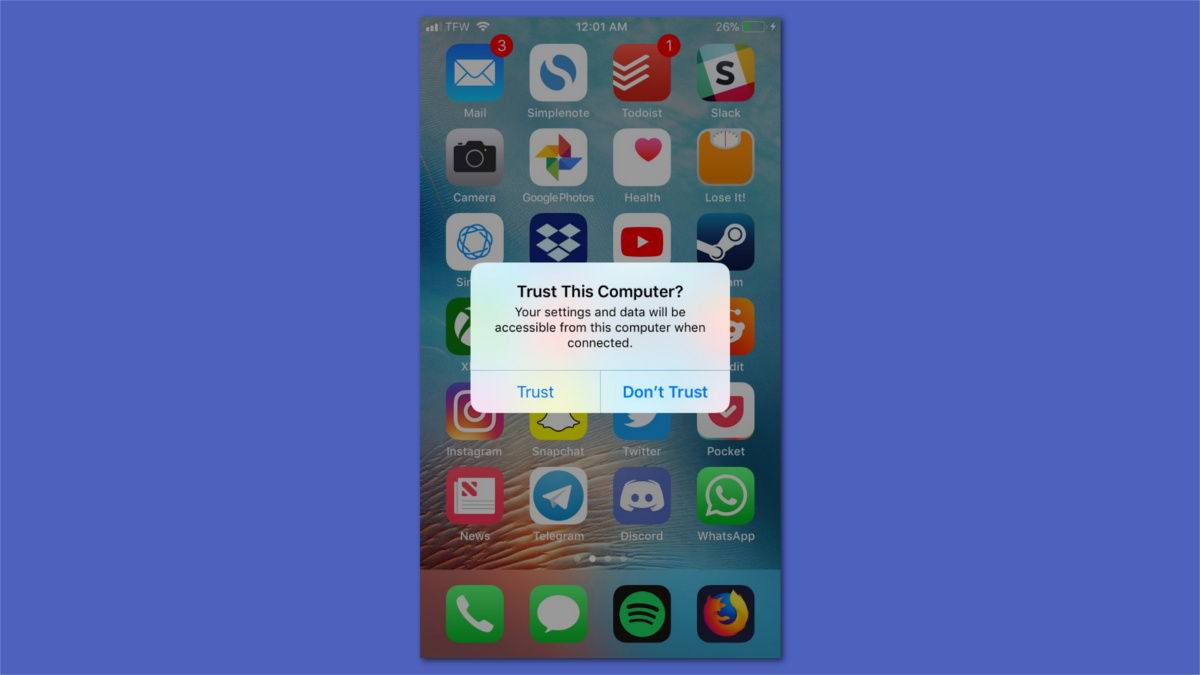
Passaggio 3: Se iFuse si collega correttamente, il tuo dispositivo iOSapparirà nel file manager come dispositivo montato. Fare clic su di esso per sfogliare i file su di esso. Fai attenzione che a volte potrebbe bloccarsi. Ciò è inevitabile poiché i prodotti Apple non dispongono del supporto ufficiale Linux. Utilizzare a proprio rischio.
Shotwell
iFuse è un buon modo per accedere facilmente ai datisu un dispositivo Apple su Linux. Detto questo, non è un processo semplice. Se desideri accedere alle foto e ai video sul tuo dispositivo iOS su Linux, ma non vuoi occuparti del file manager, prendi in considerazione l'installazione del gestore foto di Shotwell. Può usare iFuse e, con esso, importare automaticamente foto e video automaticamente.
Ubuntu
sudo apt install shotwell
Debian
sudo apt-get install shotwell
Arch Linux
sudo pacman -S shotwell
Fedora
sudo dnf install shotwell
Apri SUSE
sudo zypper install shotwell
Altri Linux
Shotwell è una popolare soluzione di gestione delle fotosu Linux. Di conseguenza, è disponibile praticamente su tutti i sistemi operativi Linux. Installalo cercando "shotwell" nel gestore dei pacchetti. In alternativa, guarda Gnome Software (o qualsiasi altro strumento per browser software) e installalo in questo modo. Non riesci a trovarlo? Scaricalo invece dal sito Web!
Utilizzando Shotwell
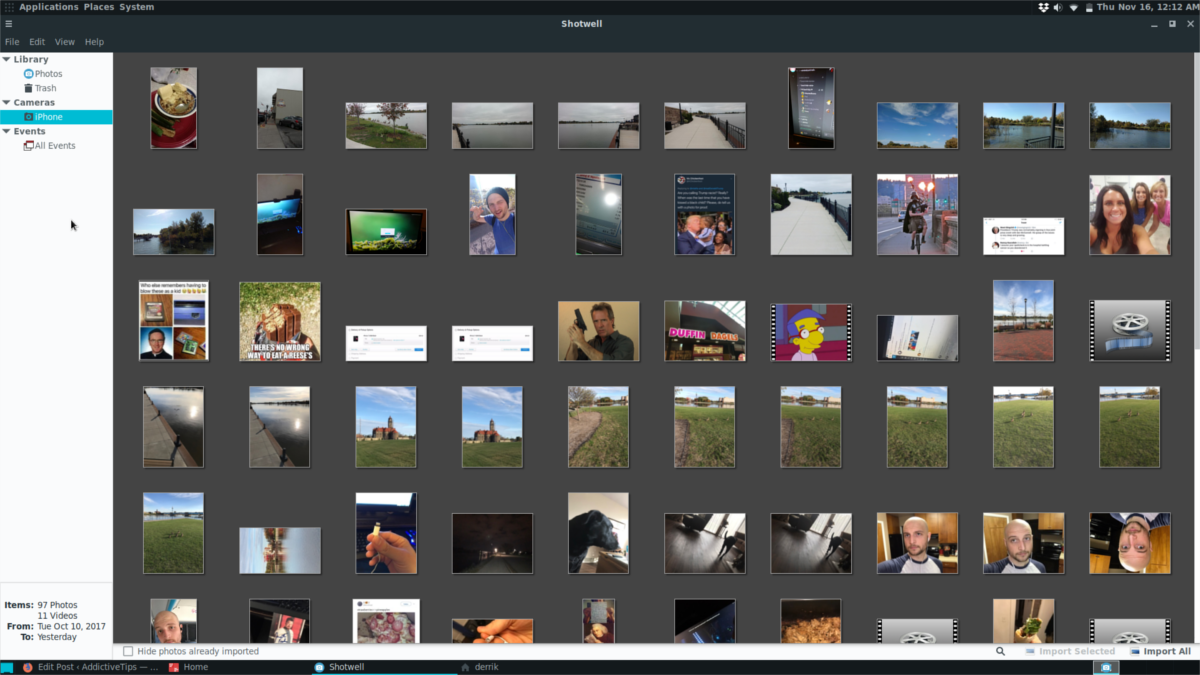
Come iFuse, Shotwell non ne ha davvero bisognoconfigurazione dopo l'installazione. Quando colleghi il tuo dispositivo iOS (se è installato iFuse) apparirà un pop-up. Il popup chiederà se si desidera importare automaticamente le immagini nella libreria. Fai clic sul pulsante per consentirlo. Poco dopo, Shotwell importerà tutte le foto sul tuo PC.









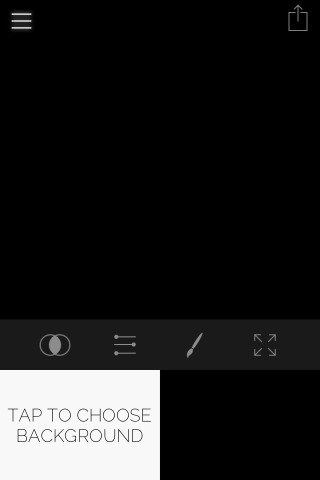



Commenti